格式工厂把多段视频合在一起的使用教程
时间:2022-10-26 17:10
最近有很多朋友向我咨询关于格式工厂把多段视频合在一起的问题,今天就为大家介绍格式工厂把多段视频合在一起的使用教程,希望能够帮助到大家。
格式工厂把多段视频合在一起的使用教程

我们首先需要打开格式工厂,接着在其左侧打开“工具集”,在“工具集”中打开“视频合并”功能;
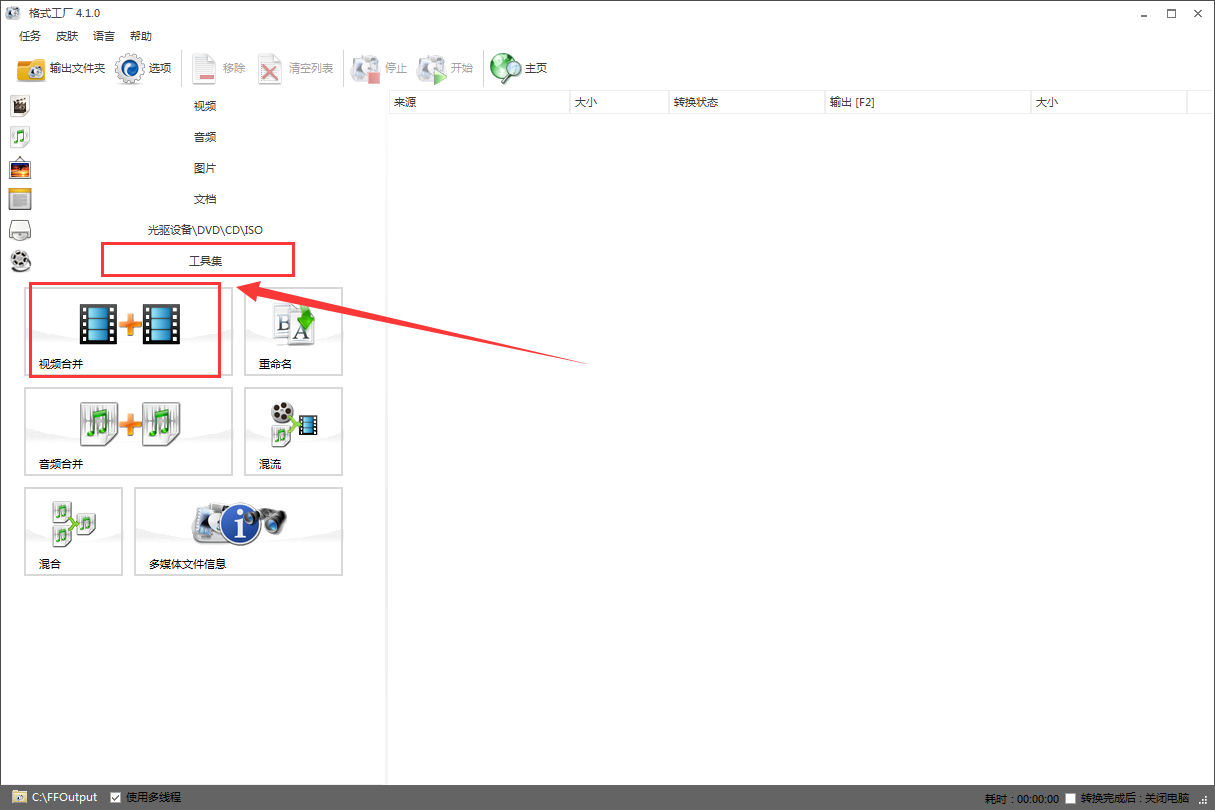
接下来我们在视频合并界面点击“添加文件”或者“添加文件夹”把我们想要合并的视频添加进来;
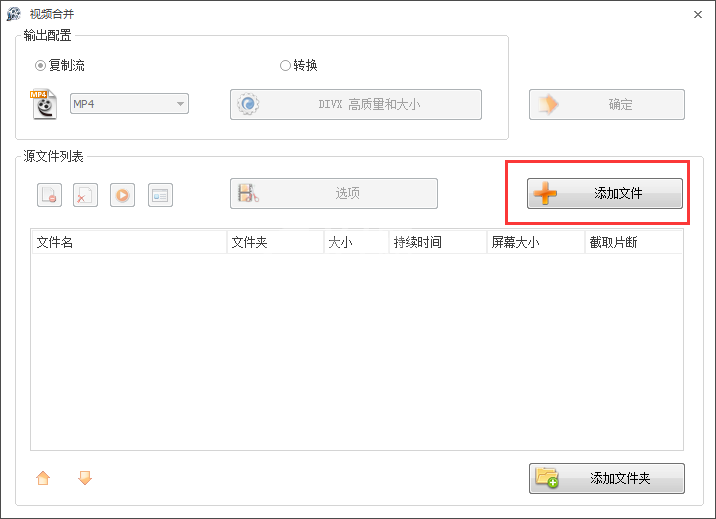
最后一步添加完毕后点击右上角的确定,接着在格式工厂主界面就可以看到多出了一个合并视频的任务,接着我们点击上边的“开始”按钮就会开始合并我们添加的视频了。
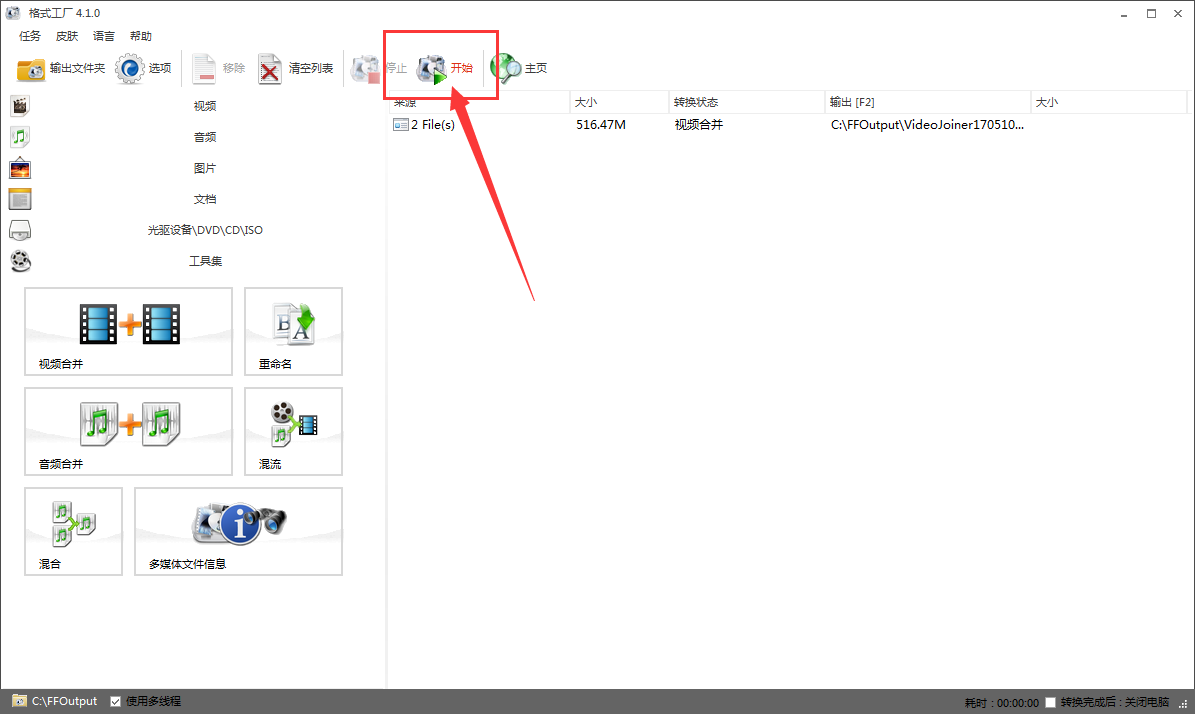
相信你们看完了上文所讲述的格式工厂把多段视频合在一起的详细流程介绍,应该都有所了解了吧!



























